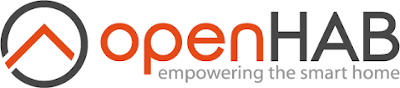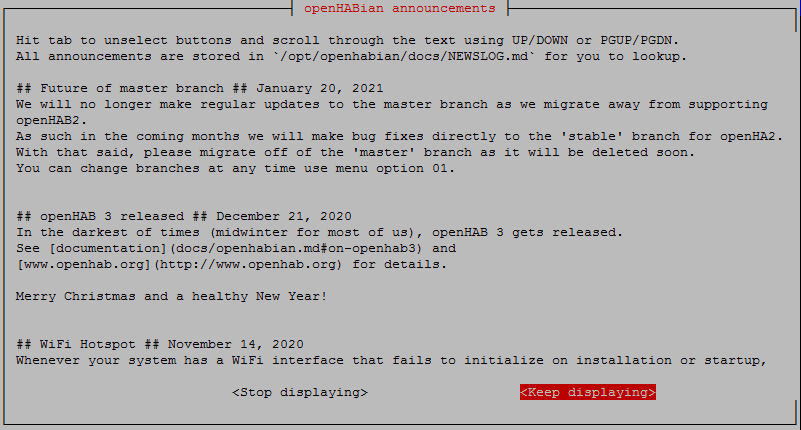Seitenleiste
Inhaltsverzeichnis
openHAB-Server - Installation des Servers
Raspberry vorbereiten
Für den openHAB-Server wird ein Raspberry Pi 4 mit 4GB RAM verwendet. Das offizielle openHABian Image wurde mit Etcher auf eine 32GB SSD kopiert. Den Raspberry starten und die Updates (etwa 15 Minuten am Raspberry 4) abwarten.
Einloggen mit User: openhabian und Passwort: openhabian.
Falls die Updates noch laufen, kann die ssh-Verbindung wieder abbrechen, da der Raspberry während des Update-Vorganges neu gestartet werden muß.
Passwortabfrage bei sudo abschalten
Falls nicht besondere Sicherheitsbedenken bestehen, in der /etc/sudoers im Abschnitt #includedir /etc/sudoers.d %openhabian ALL=(ALL:ALL) NOPASSWD: ALL eingeben und anschließend rebooten.
sudo nano /etc/sudoers
#includedir /etc/sudoers.d %openhabian ALL=(ALL:ALL) NOPASSWD: ALL
speichern und
sudo reboot
Passwort für User openhabian ändern
Das Standardpasswort für den User openhabian ändern. Bei der Eingabe wird nichts angezeigt.
~ $ passwd Changing password for openhabian. Current password:altes_passwort New password:neues_passwort Retype new password:neues_passwort passwd: password updated successfully ~ $
Wenn password updated successfully angezeigt wird, gilt ab sofort das neu eingegebene Passwort.
Raspberry OS updaten
sudo apt -y update && sudo apt -y upgrade
Fixe IP-Adresse
Der Raspberry Pi bekommt eine fixe IP-Adresse, hier 192.168.20.80. Hierfür öffnen wir die dhcpcd.conf:
sudo nano /etc/dhcpcd.conf
und fügen an das Ende der Datei folgendes ein:
# Eigenes Netzwerk interface eth0 static ip_address=192.168.20.80/24 static routers=192.168.20.20 static domain_name_servers=192.168.20.20
Die dhcpcd.conf speichern und den Pi rebooten:
sudo reboot
Nach dem Neustart wird folgender Bildschirm angezeigt:
###############################################################################
############### openhabian ##################################################
###############################################################################
## Ip = 192.168.20.80
## Release = Raspbian GNU/Linux 10 (buster)
## Kernel = Linux 5.10.17-v7l+
## Platform = Raspberry Pi 4 Model B Rev 1.1
## Uptime = 0 day(s). 0:0:57
## CPU Usage = 0% avg over 4 cpu(s) (4 core(s) x 1 socket(s))
## CPU Load = 1m: 0.87, 5m: 0.29, 15m: 0.10
## Memory = Free: 3.24GB (86%), Used: 0.53GB (14%), Total: 3.78GB
## Swap = Free: 2.58GB (100%), Used: 0.00GB (0%), Total: 2.58GB
## Root = Free: 23.27GB (83%), Used: 4.48GB (17%), Total: 28.98GB
## Updates = 0 apt updates available.
## Sessions = 1 session(s)
## Processes = 130 running processes of 32768 maximum processes
###############################################################################
_ _ _ ____ _
___ ___ ___ ___ | | | | / \ | __ ) (_) ____ ___
/ _ \ / _ \ / _ \ / _ \ | |_| | / _ \ | _ \ | | / _ \ / _ \
| (_) | (_) | __/| | | || _ | / ___ \ | |_) )| || (_) || | | |
\___/| __/ \___/|_| |_||_| |_|/_/ \_\|____/ |_| \__|_||_| | |
|_| 3.0.1 - Release Build
Looking for a place to get started? Check out 'sudo openhabian-config' and the
documentation at https://www.openhab.org/docs/installation/openhabian.html
The openHAB dashboard can be reached at http://openhabian:8080
To interact with openHAB on the command line, execute: 'openhab-cli --help'
Authorized Keys
Auf dem openHAB-Server gibt es bereits das .ssh-Verzeichnis (/home/openhabian/.ssh). Falls bereits vorhanden, die eigene authorized_keys in dieses Verzeichnis kopieren. Detailierte Anweisungen zum Erstellen befinden sich in der Beschreibung Key-basierte SSH Logins mit PuTTY.
Favicon
openHAB updaten und erste Konfiguration
sudo openhabian-config
Nach erstem Aufruf mit <Keep displaying> weitermachen.
Da das System neu installiert wurde, sind keine weiteren updates nötig. Weitermachen mit:
30 | System Settings A range of system and hardware related configuration steps
31 | Change hostname Change the name of this system, currently 'openhabian'
Nach dem Ändern des Hostnamen auf openHAB0 den Raspberry neu booten.
Damit ist der erste Teil der Installation abgeschlossen.